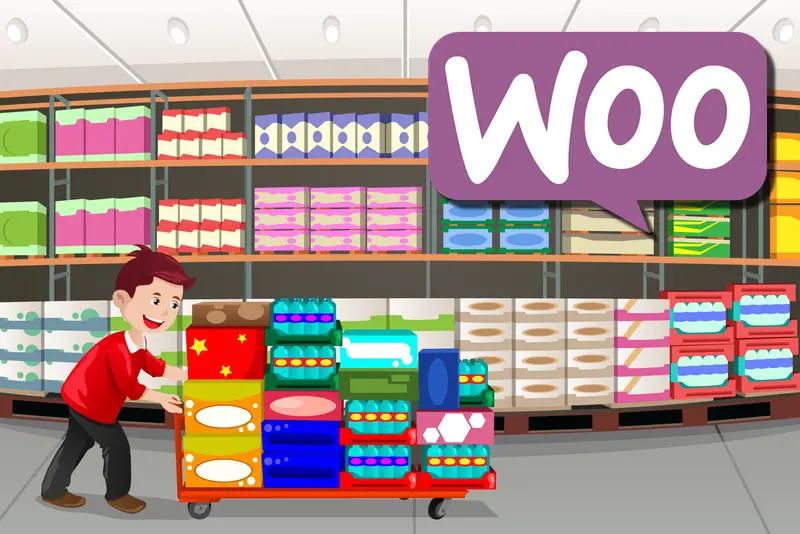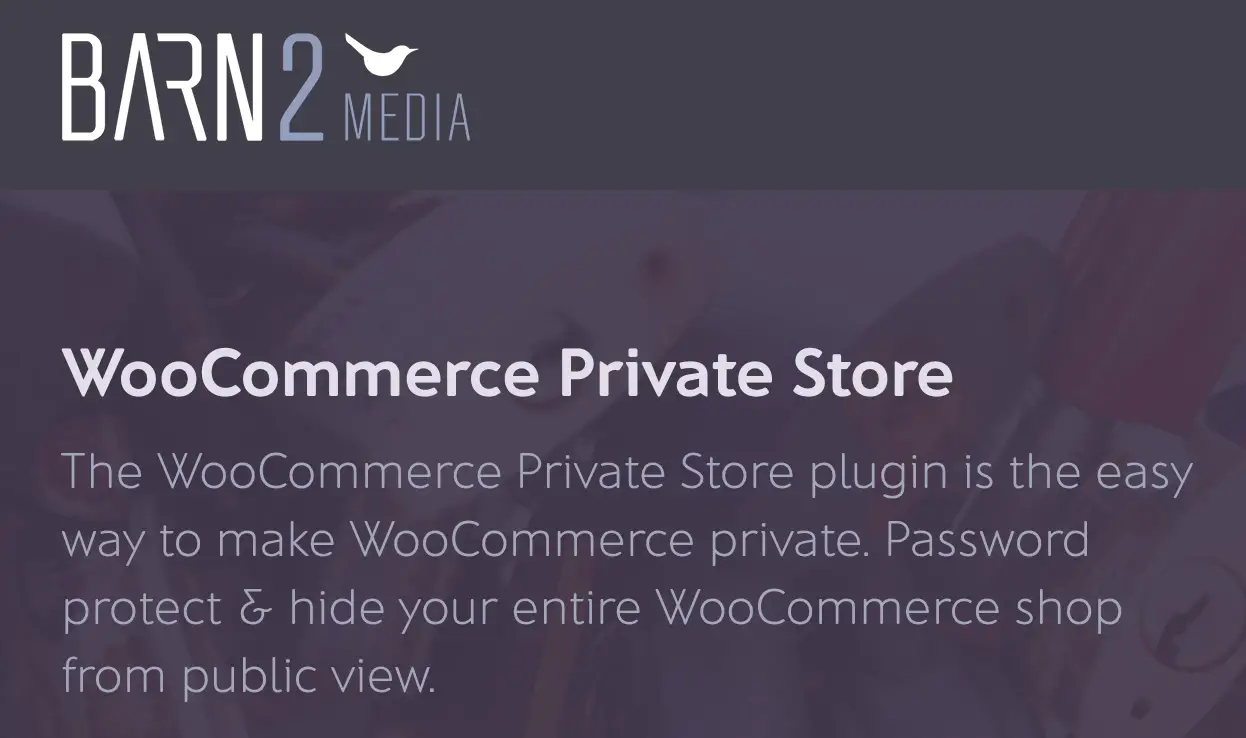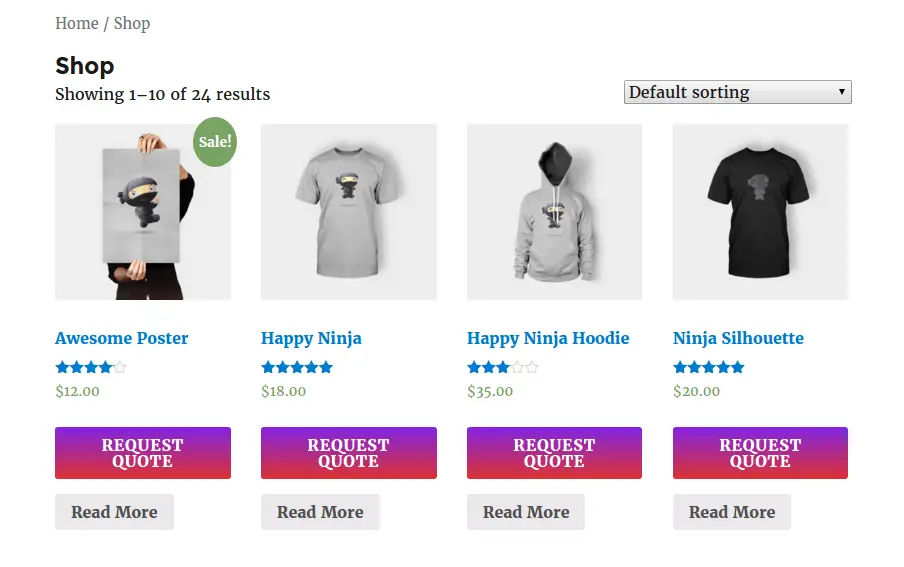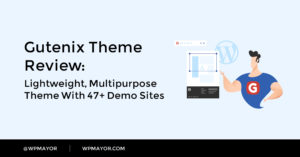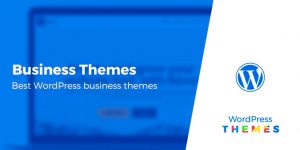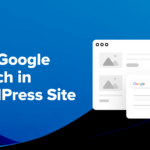Besoin de créer un magasin de vente en gros WooCommerce?
Les magasins de vente en gros ont des considérations uniques qui nécessitent d'aller un peu plus loin que la configuration WooCommerce par défaut. Par exemple, vous voudrez probablement un moyen de cacher vos prix de gros à vos invités ou à vos clients de détail, ainsi qu'un moyen de créer un processus d'achat plus convivial, comme celui-ci:
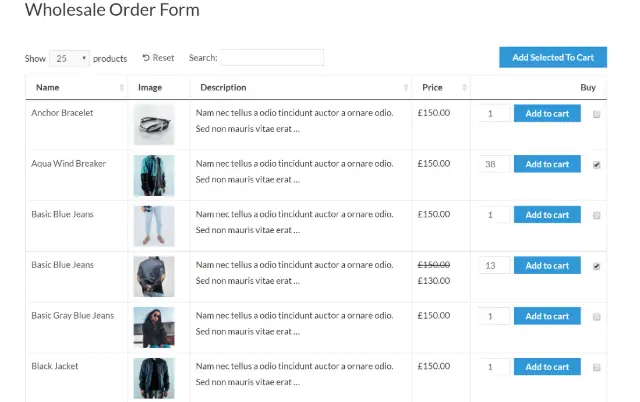
Je vais vous montrer comment créer un WooCommerce en gros magasin où:
- Vos produits en gros sont privés. Vous pouvez soit tout rendre privé, soit proposer des prix de détail publics et ne cacher que vos prix de gros.
- Vous avez un formulaire de commande en gros WooCommerce comme dans l'exemple que je vous ai montré ci-dessus.
Prêt à commencer? Voici comment créer un magasin de vente en gros WooCommerce…
Étape 1: Installer et configurer WooCommerce – Entretien de base
Pour commencer, vous devez installer et configurer le plug-in WooCommerce afin d’obtenir les bases essentielles. Je n’aborderai pas la question en détail, mais il est important que vous maîtrisiez les bases avant de passer aux étapes suivantes.
Une fois que vous avez installé et activé le plug-in WooCommerce, un assistant de configuration vous permettra de configurer les bases, telles que les options d’expédition et les méthodes de paiement. Ce article d'aide explique les options.
À partir de là, nous supposerons que vous avez également ajouté vos produits. Nous vous montrons comment fonctionne le plugin WooCommerce de base dans ce guide.
Étape 2: Privatisation des produits de gros (trois approches)
Passons maintenant à l’essentiel des fonctionnalités de vente en gros de votre magasin…
Premièrement, il est fort probable que vous ne souhaitiez pas partager publiquement vos prix de gros avec chaque visiteur du site Web. Dans ce cas, vous voudrez rendre tout ou partie de votre magasin privé.
L’approche exacte dépend ici de vos besoins:
- Si vous êtes 100% en gros, vous voudrez peut-être que votre magasin soit entièrement privé.
- Si vous vendez à la fois au détail et en gros, vous voudrez probablement que vos produits / prix de détail soient publics, alors que vos produits / prix de gros seront privés.
Pour ce deuxième scénario, il existe deux manières de s'y prendre:
- Créez des produits / catégories distincts pour les clients grossistes. Bien que cela implique la duplication de vos produits (un exemplaire pour la vente au détail, un exemplaire pour la vente en gros), l’avantage est que vous pouvez laisser les gens parcourir les produits en gros en leur fournissant simplement un mot de passe (c'est-à-dire qu'ils n'ont pas besoin de s'inscrire pour un compte utilisateur)
- Utilisez le même ensemble de produits, mais affichez un prix différent en fonction du rôle de l'utilisateur. Cela élimine le besoin de dupliquer les produits, mais signifie que vous devrez créer un compte WordPress distinct pour chaque client en gros.
Je vais couvrir les trois approches ci-dessous…
Approche 1: Rendre votre magasin entier privé
Si vous souhaitez rendre 100% de votre magasin de gros WooCommerce privé, vous pouvez utiliser le Plugin WooCommerce Private Store.
Ce plugin vous permet de cacher tout votre magasin derrière un mot de passe. Une fois que l'utilisateur a entré le mot de passe, tout sera déverrouillé.
La bonne chose à propos du plugin est que vous pouvez créer des mots de passe séparés, ce qui vous permet de créer des mots de passe différents pour différents types de clients:
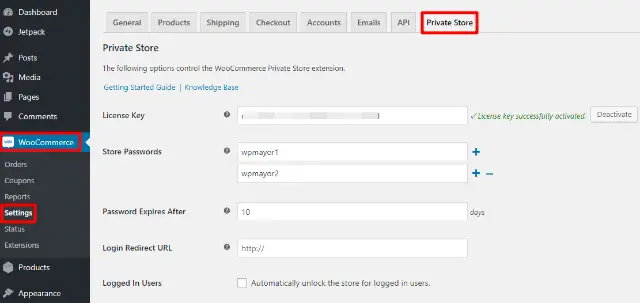
Pour en savoir plus sur la manière de le configurer, consultez notre guide complet sur la création d'une boutique privée WooCommerce.
Approche 2: Rendre certaines catégories de grossistes privées
Cette approche est utile si vous souhaitez vendre à des clients de détail et de gros. Pour l'essentiel, vous allez créer:
- Un ensemble de produits pour les clients de détail disponibles au public
- Une autre copie des produits pour les clients grossistes dans une catégorie distincte et cachée derrière un mot de passe
L’avantage de cette approche est que les clients grossistes peuvent déverrouiller les produits avec juste un mot de passe (aucun compte requis). Vous pourrez également fournir des descriptions de produits uniques aux clients grossistes.
Cependant, l’inconvénient est que vous devrez dupliquer tous les produits que vous vendez à la fois aux détaillants et aux grossistes. C’est-à-dire que vous aurez en fait deux produits en double avec des prix différents.
Pour cela, vous allez créer un nouveau De gros catégorie de produit dans votre magasin. Vous pouvez également ajouter des sous-catégories pour l'organisation. Celles-ci seront également rendues privées.
Ensuite, vous pouvez utiliser le Dupliquer le plugin dupliquer rapidement tous les produits pertinents et les ajouter à cette catégorie. De cette façon, tout ce que vous avez à faire est d’éditer le prix.
Une fois que vous avez créé un ensemble distinct de produits avec des prix de gros dans la catégorie Vente en gros, vous pouvez utiliser le WooCommerce Protected Categories plugin pour rendre la catégorie privée:
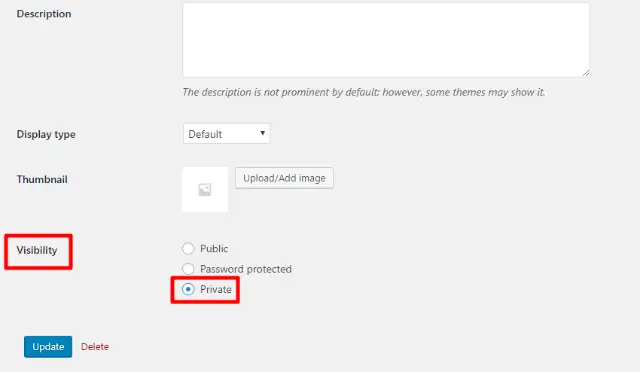
Pour configurer cette fonctionnalité, vous pouvez suivre notre guide complet sur comment créer une catégorie WooCommerce privée.
En plus de permettre aux clients de gros de déverrouiller la catégorie privée avec un mot de passe, vous pouvez également la déverrouiller automatiquement en fonction du rôle d’un utilisateur enregistré.
Toutefois, si vos clients grossistes ont déjà ouvert un compte, vous pouvez opter pour la troisième approche. En parlant de…
Méthode 3: affichage de prix différents en fonction du rôle de l'utilisateur
Enfin, si vous acceptez de forcer les clients de gros à s’inscrire pour un compte WordPress, vous pouvez également afficher un prix différent pour chaque produit en fonction du rôle de l’utilisateur.
De cette façon, vous n’aurez pas à dupliquer les produits. Au lieu de cela, vous utiliserez le même ensemble de produits… mais avec des prix de détail et de gros différents.
Pour le configurer, vous devez d’abord utiliser le logiciel gratuit. Plugin Editeur de rôle utilisateur créer un nouveau rôle d’utilisateur «Client en gros» – assurez-vous de copier le Client rôle afin que vos clients grossistes disposent des autorisations nécessaires pour effectuer des achats dans votre magasin:
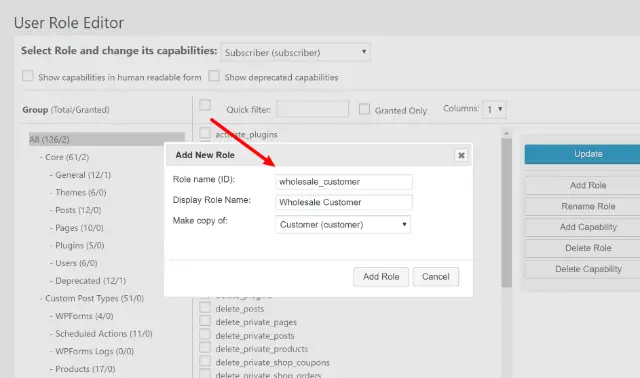
Ensuite, vous pouvez utiliser le logiciel gratuit Plugin Prix basé sur le rôle WC ajouter des prix différents en fonction du rôle d'utilisateur d'une personne.
Une fois que vous avez installé et activé le plugin, allez à WooCommerce → Paramètres de prix basés sur les rôles. Là, ajoutez votre Client en gros rôle au Rôles d'utilisateur autorisés et configurez les autres paramètres (par exemple, vous pouvez choisir d’offrir ou non les prix de vente aux clients grossistes):
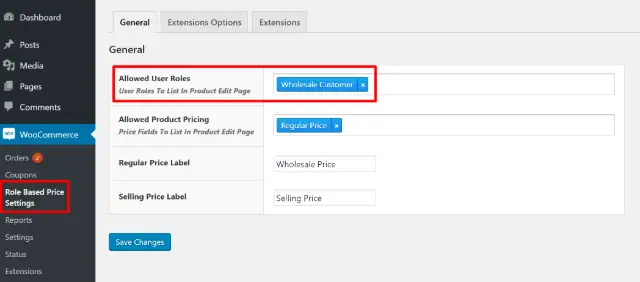
Ensuite, lorsque vous modifierez un produit, vous pourrez ajouter un prix distinct à l'aide du nouveau Éditeur de prix basé sur le rôle WC boîte:

Les clients normaux verront le prix que vous entrez dans la liste Données du produit Dans la boîte de dialogue, les clients connectés avec le rôle utilisateur "Client en gros" verront le prix que vous entrez dans la liste. Prix basé sur le rôle de WC Éditeur boîte.
Si vous voulez aller encore plus loin, vous pouvez également utiliser le Plugin Méthodes de paiement / d'expédition basées sur les rôles d'offrir différents modes de paiement et choix d'expédition aux clients ayant le rôle d'utilisateur «Client en gros».
Étape 3: Créez votre bon de commande WooCommerce Wholesale
Les pages d'archive et de boutique WooCommerce par défaut sont idéales pour les achats «normaux», mais ne constituent pas toujours la meilleure option pour un magasin de vente en gros WooCommerce.
Par exemple, bien que les clients grossistes puissent consulter les pages de produits individuels pour obtenir des informations détaillées sur les produits, ils voudront probablement un moyen plus simple de commander en gros.
Pour ce faire, vous pouvez créer un formulaire de commande WooCommerce pour vos produits, comme suit:
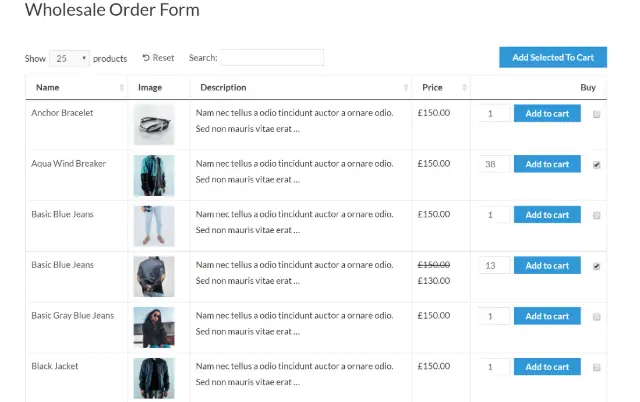
Cela ne doit pas non plus remplacer complètement la fonctionnalité habituelle de la boutique WooCommerce – vous pouvez simplement offrir votre formulaire de commande en gros comme une autre option, si vous préférez.
Quelques notes:
- Vous pouvez rendre ce formulaire de commande privé, tout comme le reste de votre magasin.
- Ce formulaire fonctionnera avec une tarification basée sur les rôles. En d’autres termes, le prix indiqué dans le formulaire sera précis en fonction du rôle de l’utilisateur.
Ainsi, quelle que soit l’une des trois approches que vous avez choisies, vous pourrez créer un bon de commande en gros pour WooCommerce.
Comment créer votre bon de commande en gros
Pour créer votre bon de commande en gros WooCommerce, vous pouvez utiliser le plugin WooCommerce Product Table.
Une fois que vous avez installé et activé le plug-in, vous pouvez configurer ses paramètres en allant à WooCommerce → Paramètres → Produits → Tables de produits:
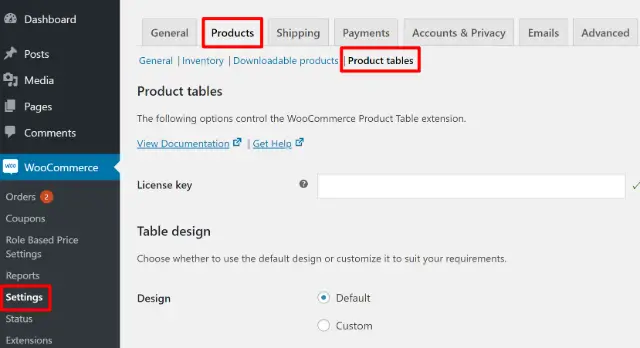
Je recommande de parcourir tous les paramètres, mais les points les plus importants à prendre en compte sont les suivants:
- Les colonnes – Cela vous permet de contrôler les informations affichées sur votre formulaire de commande en gros.
- Bouton Ajouter au panier – Je recommande d'afficher une case à cocher en plus du bouton Ajouter au panier, car cela facilite les commandes groupées.
- Quantités – Il s'agit d'un autre paramètre important qui permet aux utilisateurs d'acheter plus d'un article à la fois via une zone de quantité.
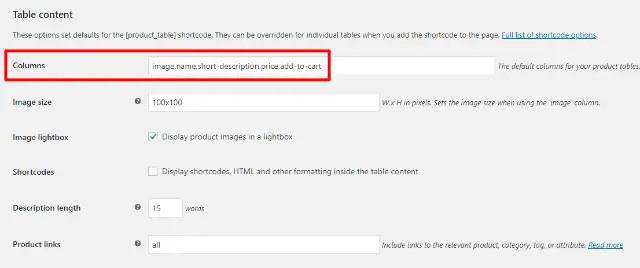
Vous pouvez également envisager l’ajout de filtres et de champs de recherche, ainsi que la pagination et le chargement paresseux si vous avez beaucoup de produits.
Une fois la configuration du plug-in terminée, vous pouvez ajouter votre formulaire de commande en gros WooCommerce à une page en utilisant le bouton
[[produit_table] petit code.
Par défaut, le shortcode affichera tous vos produits. Mais vous pouvez également ajouter des modificateurs pour afficher des produits spécifiques basés sur:
- Catégorie
- Étiquette
- Produit ID
- Champ personnalisé ou taxonomie
- Etc.
Si vous souhaitez voir un guide plus en profondeur, consultez notre tutoriel complet sur la création d'un bon de commande WooCommerce en gros.
Enfin, si vous souhaitez rendre votre page de commande en gros WooCommerce privée, vous pouvez utiliser les paramètres de confidentialité de la page intégrés de WordPress pour le faire:
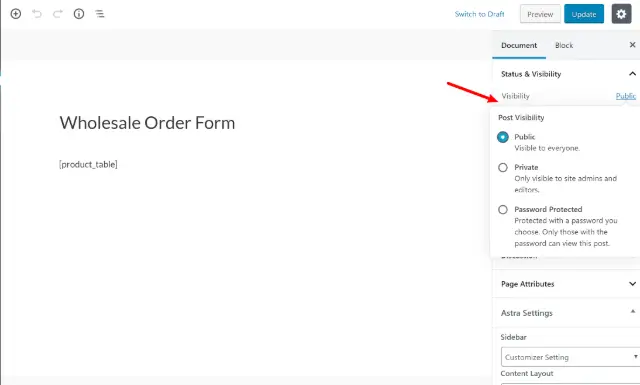
Ajoutez la fonctionnalité Aperçu rapide du produit à votre bon de commande en gros (facultatif)
Un autre moyen intéressant d’améliorer votre formulaire de commande en gros consiste à ajouter une fonctionnalité d’affichage rapide. Ainsi, au lieu de devoir cliquer sur la page du produit unique, les clients peuvent ouvrir une fenêtre contextuelle détaillée pour chaque produit sans avoir à quitter la page du formulaire de commande.
Pour ce faire, vous pouvez utiliser le WooCommerce Quick View plugin Pro. Ce plugin provient du même développeur que le plugin WooCommerce Product Table. Ils s’intègrent donc parfaitement.
Créez votre magasin de gros WooCommerce dès aujourd'hui!
Et cela termine notre guide sur la création de votre propre magasin de vente en gros WooCommerce.
N'oubliez pas que vous pouvez diviser le processus en trois étapes:
- Configurez les bases de WooCommerce et ajoutez vos produits.
- Choisissez comment limiter l’accès aux produits en gros, soit en rendant votre magasin entier privé avec Magasin privé WooCommerce, ne rendant privées que des catégories spécifiques de gros Catégories WooCommerce protégées, ou affichant des prix différents en fonction du rôle de l'utilisateur avec Prix basé sur le rôle de WC.
- Utilisation Tableau des produits WooCommerce créer un formulaire de commande en gros WooCommerce afin de faciliter l’achat en vrac des acheteurs. Vous pouvez soit remplacer complètement la fonctionnalité par défaut de la boutique WooCommerce, soit la proposer comme méthode de commande alternative.
Avez-vous des questions sur la création d'un magasin WooCommerce en gros? Demandez dans les commentaires!